फिक्स सुपरफच ने काम करना बंद कर दिया है
अनेक वस्तुओं का संग्रह / / November 28, 2021
फिक्स सुपरफच ने काम करना बंद कर दिया है: सुपरफच को प्रीफेच के रूप में भी जाना जाता है, एक विंडोज़ सेवा है जिसे आपके उपयोग पैटर्न के आधार पर कुछ ऐप प्रीलोड करके ऐप लॉन्च करने की प्रक्रिया को तेज करने के लिए डिज़ाइन किया गया है। यह मूल रूप से धीमी हार्ड ड्राइव के बजाय रैम में डेटा को कैश करता है ताकि फाइलें एप्लिकेशन के लिए तुरंत उपलब्ध हो सकें। समय के साथ इस प्रीफेच में संग्रहीत जानकारी एप्लिकेशन के लोड समय में सुधार करके सिस्टम के प्रदर्शन को अनुकूलित करने के लिए। यह संभव है कि कभी-कभी ये प्रविष्टियां दूषित हो जाती हैं जिसके परिणामस्वरूप सुपरफच ने काम करना बंद कर दिया है।
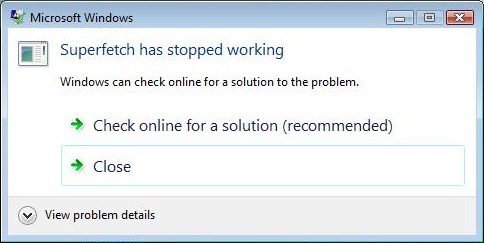
इस समस्या को ठीक करने के लिए आपको प्रीफ़ेच फ़ाइलों को साफ़ करने की आवश्यकता है, ताकि एप्लिकेशन डेटा कैश को फिर से संग्रहीत किया जा सके। डेटा आमतौर पर \Windows\Prefetch फ़ोल्डर में संग्रहीत किया जाता है और इसे फ़ाइल एक्सप्लोरर के माध्यम से एक्सेस किया जा सकता है। तो बिना समय बर्बाद किए देखते हैं कि वास्तव में कैसे ठीक करें सुपरफच ने नीचे सूचीबद्ध समस्या निवारण चरणों के साथ काम करना बंद कर दिया है।
अंतर्वस्तु
- फिक्स सुपरफच ने काम करना बंद कर दिया है
- विधि 1: सुपरफच डेटा साफ़ करें
- विधि 2: सुपरफच सेवाएं प्रारंभ करें
- विधि 3: SFC और DISM टूल चलाएँ
- विधि 4: Windows मेमोरी डायग्नोस्टिक चलाएँ
- विधि 5: सुपरफच अक्षम करें
फिक्स सुपरफच ने काम करना बंद कर दिया है
यह सुनिश्चित कर लें पुनर्स्थापन स्थल बनाएं बस कुछ गलत होने पर।
विधि 1: सुपरफच डेटा साफ़ करें
1. विंडोज की + आर दबाएं और फिर टाइप करें प्रीफ़ेच और एंटर दबाएं।
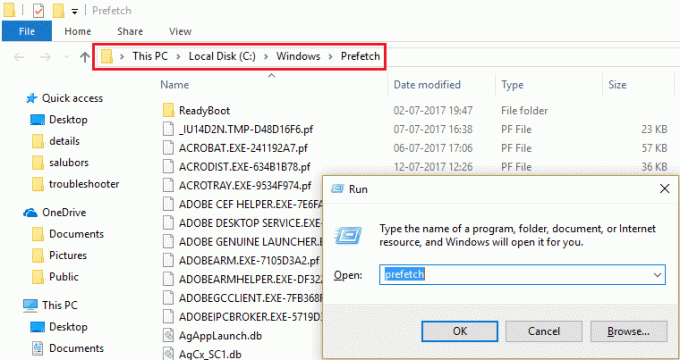
2.क्लिक करें जारी रखना व्यवस्थापक को फ़ोल्डर तक पहुँचने की अनुमति देने के लिए।
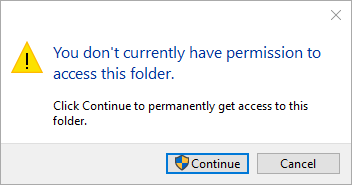
3.प्रेस Ctrl + ए फ़ोल्डर में सभी आइटम का चयन करने के लिए और Shift + Del. दबाएं फ़ाइलों को स्थायी रूप से हटाने के लिए।
4. अपने पीसी को रीबूट करें और देखें कि क्या आप करने में सक्षम थे फिक्स सुपरफच ने काम करना बंद कर दिया है त्रुटि।
विधि 2: सुपरफच सेवाएं प्रारंभ करें
1. विंडोज की + आर दबाएं और फिर टाइप करें service.msc और एंटर दबाएं।

2.ढूंढें सुपरफच सेवा सूची में फिर उस पर राइट-क्लिक करें और चुनें गुण।

3.सुनिश्चित करें कि स्टार्टअप प्रकार. पर सेट है स्वचालित और क्लिक करें शुरू अगर सेवा नहीं चल रही है।
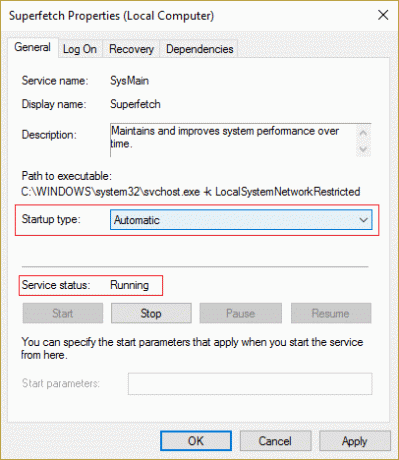
4. अप्लाई पर क्लिक करें और उसके बाद ओके पर क्लिक करें।
5. परिवर्तनों को सहेजने के लिए अपने पीसी को रीबूट करें।
दोबारा जांचें कि क्या आप सक्षम हैं फिक्स सुपरफच ने काम करना बंद कर दिया है त्रुटि, यदि नहीं तो अगली विधि पर जारी रखें।
विधि 3: SFC और DISM टूल चलाएँ
1. विंडोज की + एक्स दबाएं और फिर पर क्लिक करें कमांड प्रॉम्प्ट (एडमिन)।

2. अब cmd में निम्नलिखित टाइप करें और एंटर दबाएं:
एसएफसी / स्कैनो। sfc /scannow /offbootdir=c:\ /offwindir=c:\windows (यदि ऊपर विफल हो जाता है)

3.अब cmd में निम्नलिखित DISM कमांड चलाएँ:
DISM.exe /ऑनलाइन /क्लीनअप-इमेज /स्कैनहेल्थ
DISM.exe /ऑनलाइन /क्लीनअप-इमेज /रिस्टोरहेल्थ

4. परिवर्तनों को सहेजने के लिए अपने पीसी को रीबूट करें।
विधि 4: Windows मेमोरी डायग्नोस्टिक चलाएँ
1. विंडोज सर्च बार में मेमोरी टाइप करें और "चुनें"विन्डोज़ मेमोरी डायगनॉस्टिक।“

2. प्रदर्शित विकल्पों के सेट में "चुनें"अभी पुनरारंभ करें और समस्याओं की जाँच करें।“

3. जिसके बाद विंडोज संभावित रैम त्रुटियों की जांच के लिए पुनरारंभ होगा और उम्मीद है कि संभावित कारणों को प्रदर्शित करेगा सुपरफच ने काम करना क्यों बंद कर दिया है।
4. परिवर्तनों को सहेजने के लिए अपने पीसी को रीबूट करें।
विधि 5: सुपरफच अक्षम करें
1. विंडोज की + आर दबाएं और फिर टाइप करें regedit और रजिस्ट्री संपादक खोलने के लिए एंटर दबाएं।

2.निम्न रजिस्ट्री कुंजी पर नेविगेट करें:
HKEY_LOCAL_MACHINE\SYSTEM\CurrentControlSet\Control\Session Manager\Memory Management\PrefetchParameters
3.. पर डबल क्लिक करें प्रीफ़ेचर कुंजी सक्षम करें दाएँ विंडो फलक में और इसका मान बदलें 0 सुपरफच को अक्षम करने के लिए।

4.रजिस्ट्री संपादक को बंद करें और अपने पीसी को रिबूट करें।
आपके लिए अनुशंसित:
- फिक्स वाईफाई आइकन विंडोज 10 में धूसर हो गया है
- ठीक करें आप अभी अपने पीसी में साइन इन नहीं कर सकते त्रुटि
- आपका डिवाइस ऑफ़लाइन है। कृपया इस डिवाइस पर उपयोग किए गए अंतिम पासवर्ड के साथ साइन इन करें
- फिक्स वाईफाई में वैध आईपी कॉन्फ़िगरेशन त्रुटि नहीं है
यही आपने सफलतापूर्वक किया है फिक्स सुपरफच ने काम करना बंद कर दिया है त्रुटि लेकिन अगर आपके पास अभी भी इस गाइड के बारे में कोई सवाल है तो बेझिझक उन्हें कमेंट सेक्शन में पूछ सकते हैं।



